设置指南
本指南将引导您完成 Runtime MetaHuman Lip Sync 与您的 MetaHuman 角色的基本设置过程。
注意: Runtime MetaHuman Lip Sync 同时适用于 MetaHuman 和 自定义角色。有关设置自定义角色的详细说明,请参阅 自定义角色设置指南。
先决条件
开始之前,请确保:
- MetaHuman 插件要求:
- UE 5.5 及更早版本: 在您的项目中启用 MetaHuman 插件
- UE 5.6 及更高版本: 在您的项目中启用 MetaHuman Core Tech 插件
根据您创建 MetaHuman 角色的方式,您可能需要额外的插件。例如,如果您打算使用 UE 5.6 中引入的新 MetaHuman Creator 系统创建 MetaHuman,您还需要启用 MetaHuman Creator 插件。有关此系统的更多信息,请参阅 MetaHuman Creator 文档。
- 您至少下载了一个 MetaHuman 角色并在您的项目中可用
- 已安装 Runtime MetaHuman Lip Sync 插件
标准模型扩展插件
如果您计划使用 标准模型,您需要安装扩展插件:
- 从 Google Drive 下载 Standard Lip Sync Extension plugin
- 将下载的压缩包中的文件夹解压到您项目的
Plugins文件夹中(如果该文件夹不存在,请创建它) - 确保您的项目设置为 C++ 项目(即使您没有任何 C++ 代码)
- 重新构建您的项目
- 此扩展 仅在 您想要使用 标准模型 时才需要。如果您只需要 真实感模型,可以跳过此步骤。
- 有关如何手动构建插件的更多信息,请参阅 构建插件教程
附加插件
- 如果您计划使用 音频捕获(例如,麦克风输入),请安装 Runtime Audio Importer 插件。
- 如果您计划使用 文本转语音 功能:
- 对于 本地 TTS(标准模型和启用情绪的真实感模型),请安装 Runtime Text To Speech 插件。
- 对于 外部 TTS 提供商(ElevenLabs、OpenAI、Google Cloud、Azure),请安装 Runtime AI Chatbot Integrator 插件。
动画 Blueprint 设置
步骤 1:定位并修改面部动画 Blueprint
- UE 5.5 及更早版本(或 UE 5.6+ 中的旧版 MetaHumans)
- UE 5.6+ MetaHuman Creator 角色
您需要修改一个将用于您的 MetaHuman 角色面部动画的动画 Blueprint。默认的 MetaHuman 面部动画 Blueprint 位于:
Content/MetaHumans/Common/Face/Face_AnimBP
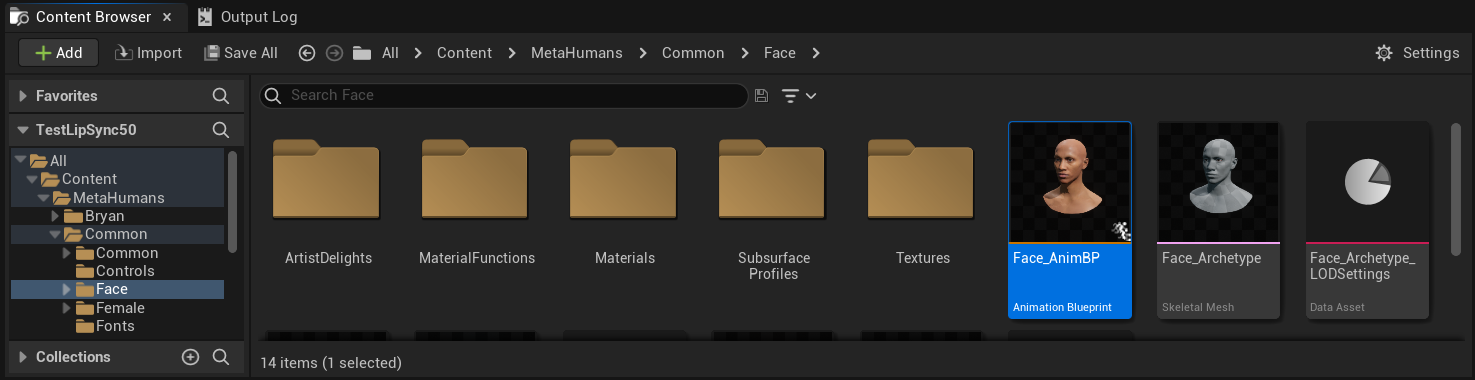
您有几种实现唇形同步功能的选择:
- 编辑默认资源(最简单选项)
- 创建副本
- 使用自定义动画 Blueprint
直接打开默认的 Face_AnimBP 并进行修改。任何更改都会影响所有使用此动画 Blueprint 的MetaHuman角色。
注意: 这种方法很方便,但会影响所有使用默认动画 Blueprint 的角色。
- 复制
Face_AnimBP并为其指定一个描述性名称 - 找到您角色的 Blueprint 类(例如,对于角色"Bryan",它位于
Content/MetaHumans/Bryan/BP_Bryan) - 打开角色 Blueprint 并找到Face组件
- 将Anim Class属性更改为您新复制的动画 Blueprint
注意: 这种方法允许您为特定角色自定义唇形同步,同时保持其他角色不变。
您可以在任何能够访问所需面部骨骼的动画 Blueprint 中实现唇形同步混合:
- 创建或使用现有的自定义动画 Blueprint
- 确保您的动画 Blueprint 与包含与默认MetaHuman的
Face_Archetype_Skeleton相同面部骨骼的骨架配合使用
注意: 这种方法为您与自定义动画系统集成提供了最大的灵活性。
从UE 5.6开始,引入了新的MetaHuman Creator系统。对于这些角色,插件提供了一个面部动画 Blueprint ,位于:
Content/LipSyncData/LipSync_Face_AnimBP
此动画 Blueprint 位于插件的内容文件夹中,每次插件更新时都会被覆盖。为防止丢失您的自定义设置:
- 将此资源复制到您项目的 Content 文件夹(例如,复制到
YourProject/Content/MetaHumans/LipSync_Face_AnimBP) - 在您的角色设置中使用您复制的版本
- 对复制的版本进行所有修改
使用插件的面部动画 Blueprint :
- 找到您的 MetaHuman Creator 角色的 Blueprint 类
- 打开角色 Blueprint 并找到 Face 组件
- 将 Anim Class 属性更改为插件的
LipSync_Face_AnimBP - 继续执行后续步骤以配置 Runtime MetaHuman Lip Sync 功能
步骤 2:事件图表设置
打开您的面部动画 Blueprint 并切换到 Event Graph。您需要创建一个生成器来处理音频数据并生成唇形同步动画。
- 标准模型
- 真实感模型
- 支持情绪的真实感模型
- 如果尚不存在,请添加
Event Blueprint Begin Play节点 - 添加
Create Runtime Viseme Generator节点并将其连接到 Begin Play 事件 - 将输出保存为一个变量(例如 "VisemeGenerator")以供图表的其他部分使用

有关详细配置选项,请参阅标准模型配置部分。
- 如果尚不存在,请添加
Event Blueprint Begin Play节点 - 添加
Create Realistic MetaHuman Lip Sync Generator节点并将其连接到 Begin Play 事件 - 将输出保存为一个变量(例如 "RealisticMetaHumanLipSyncGenerator")以供图表的其他部分使用
- (可选)使用 Configuration 参数配置生成器设置
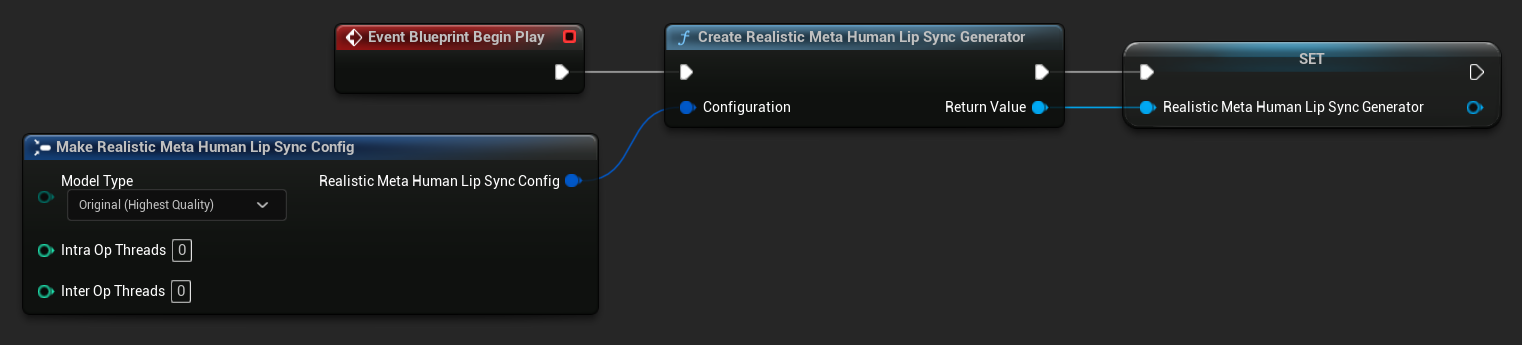
有关模型类型、性能设置和处理参数等详细配置选项,请参阅真实感模型配置部分。
- 如果尚不存在,请添加
Event Blueprint Begin Play节点 - 添加
Create Realistic MetaHuman Lip Sync With Mood Generator节点并将其连接到 Begin Play 事件 - 将输出保存为一个变量(例如 "MoodMetaHumanLipSyncGenerator")以供图表的其他部分使用
- (可选)使用 Configuration 参数配置生成器设置
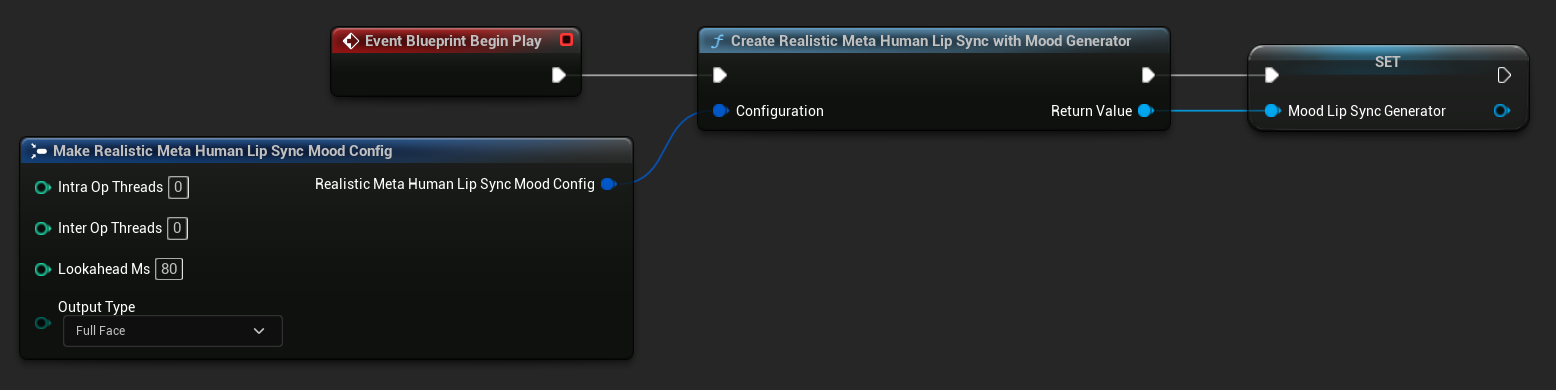
有关情绪配置的详细信息,包括 情绪类型、强度设置、前瞻时序和输出类型选择,请参阅情绪启用模型配置部分。
步骤 3:动画图表设置
设置好事件图表后,切换到 Anim Graph 以将生成器连接到角色的动画:
- 标准模型
- 真实感模型
- 情绪启用真实感模型
- 找到包含 MetaHuman 面部的姿势(通常来自
Use cached pose 'Body Pose') - 添加
Blend Runtime MetaHuman Lip Sync节点 - 将姿势连接到
Blend Runtime MetaHuman Lip Sync节点的Source Pose - 将你的
VisemeGenerator变量连接到Viseme Generator引脚 - 将
Blend Runtime MetaHuman Lip Sync节点的输出连接到Output Pose的Result引脚
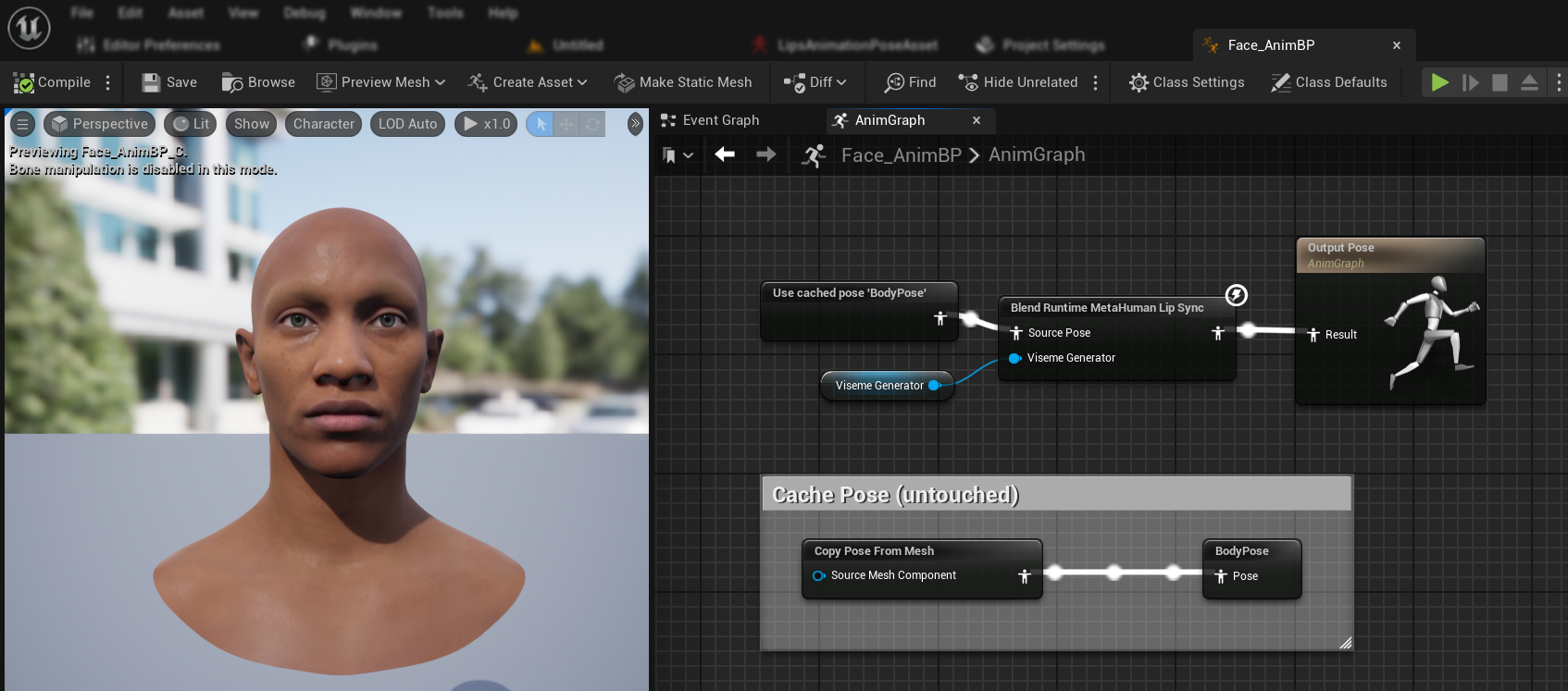
- 找到包含 MetaHuman 面部的姿势(通常来自
Use cached pose 'Body Pose') - 添加
Blend Realistic MetaHuman Lip Sync节点 - 将姿势连接到
Blend Realistic MetaHuman Lip Sync节点的Source Pose - 将你的
RealisticMetaHumanLipSyncGenerator变量连接到Lip Sync Generator引脚 - 将
Blend Realistic MetaHuman Lip Sync节点的输出连接到Output Pose的Result引脚
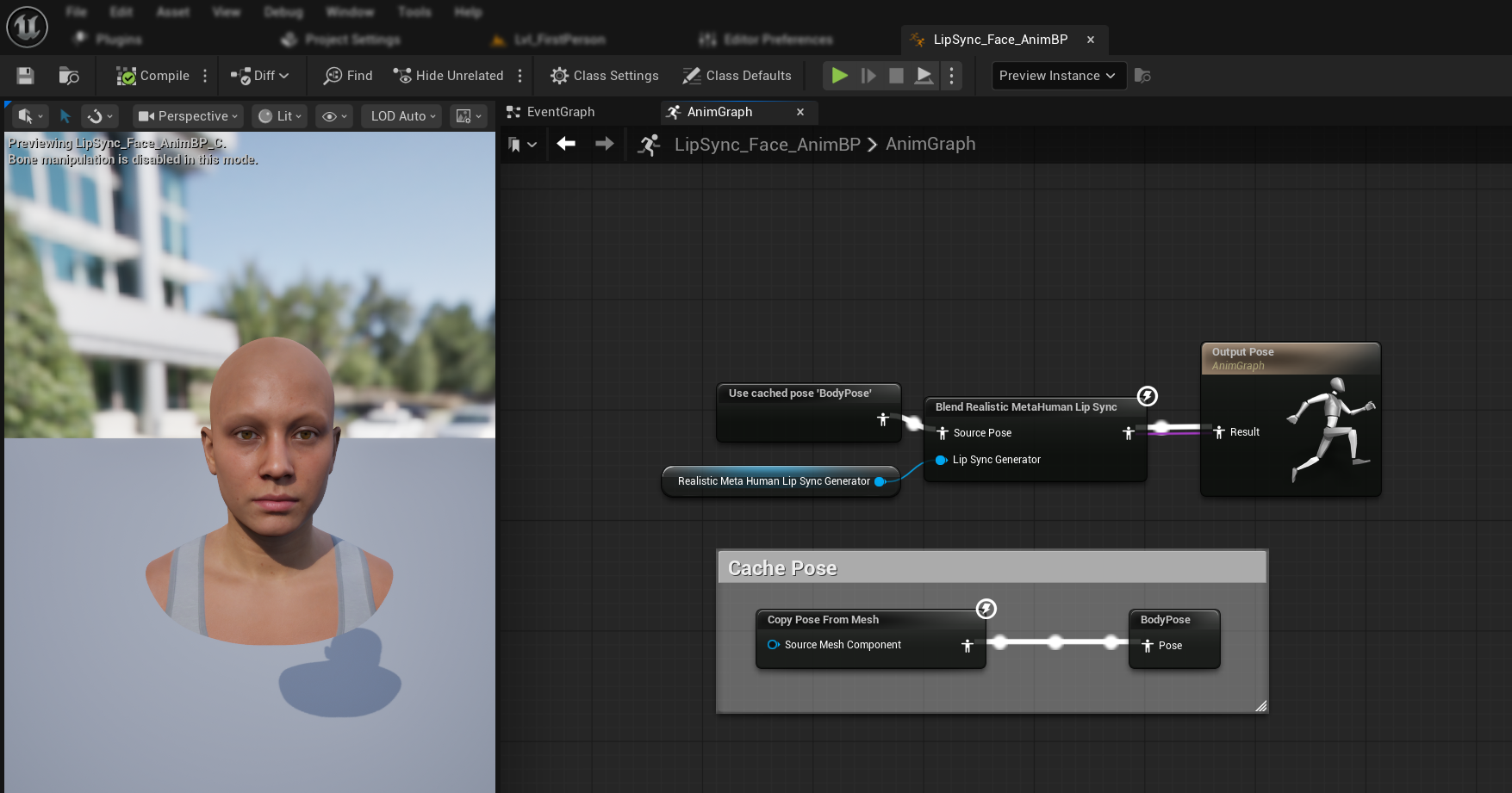
- 找到包含 MetaHuman 面部的姿势(通常来自
Use cached pose 'Body Pose') - 添加
Blend Realistic MetaHuman Lip Sync节点(与常规真实感模型使用相同节点) - 将姿势连接到
Blend Realistic MetaHuman Lip Sync节点的Source Pose - 将你的
MoodMetaHumanLipSyncGenerator变量连接到Lip Sync Generator引脚 - 将
Blend Realistic MetaHuman Lip Sync节点的输出连接到Output Pose的Result引脚
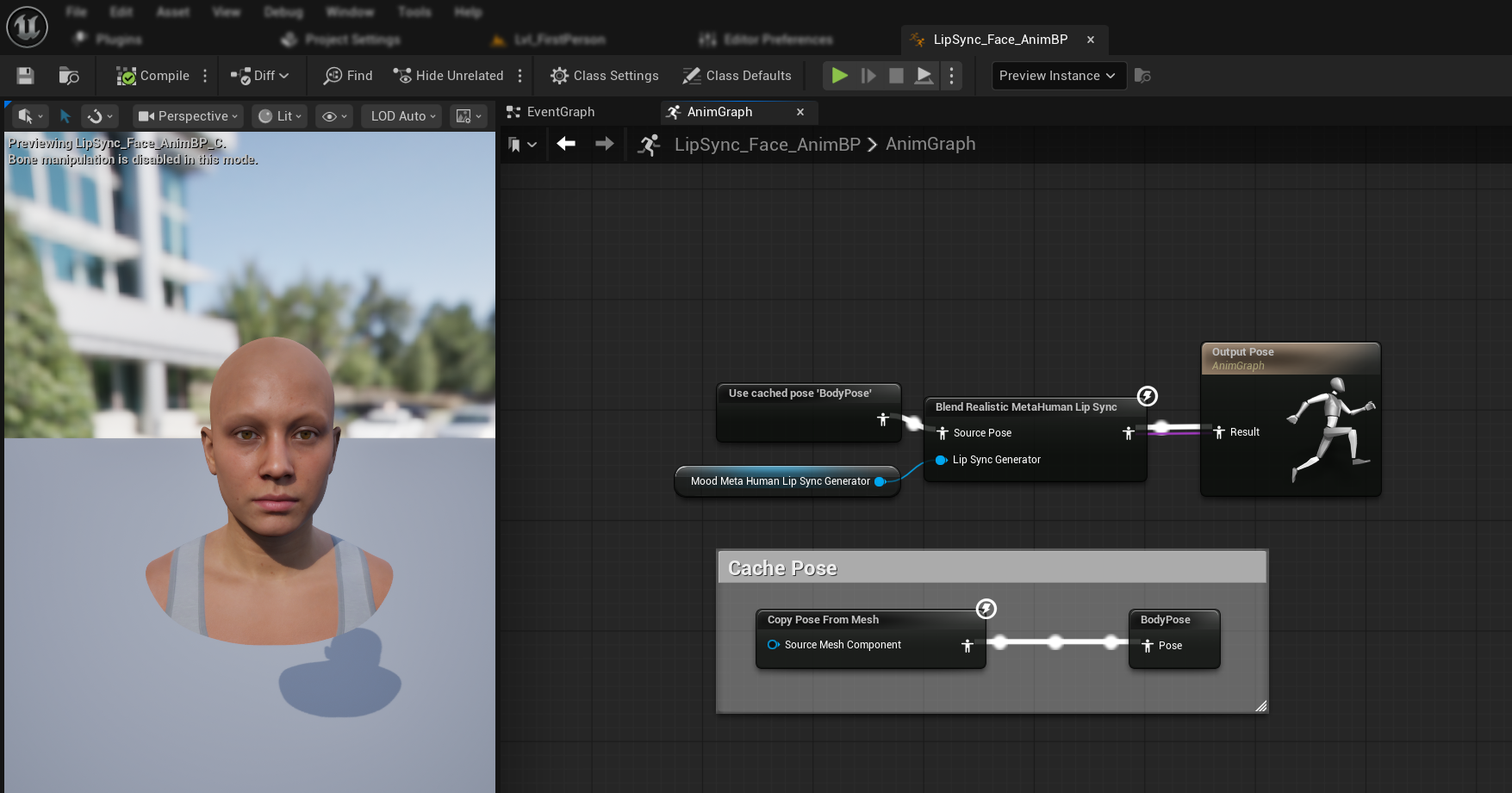
注意: 情绪启用模型使用与常规真实感模型相同的动画 Blueprint 节点。情绪功能由生成器内部处理。
后续步骤
现在你已经完成了基本的动画 Blueprint 设置,接下来需要配置音频输入处理,以将音频数据馈送到你的口型同步生成器。
请继续阅读音频处理指南,了解如何设置不同的音频输入方法,包括麦克风捕获、文本转语音和音频文件处理。 有关高级配置选项和微调,请参阅配置指南。